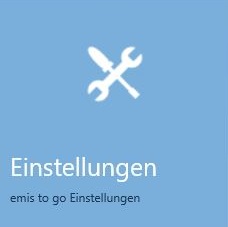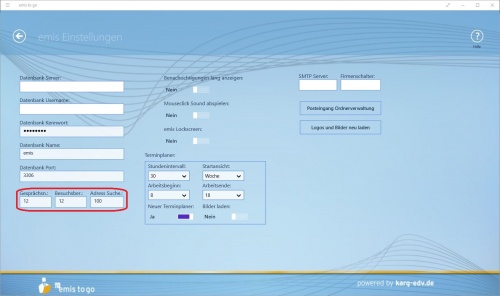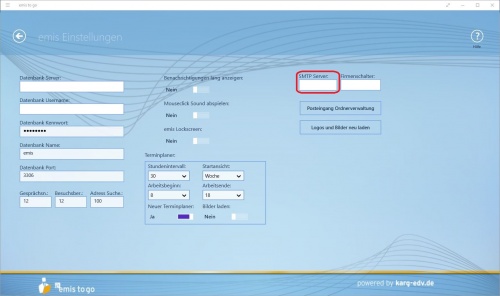Aus Emis.wiki
Karg (Diskussion | Beiträge) (→Terminplaner-Einstellungen) |
Karg (Diskussion | Beiträge) (→Terminplaner-Einstellungen) |
||
| Zeile 29: | Zeile 29: | ||
=Terminplaner-Einstellungen= | =Terminplaner-Einstellungen= | ||
| - | + | [[Image:Emis.togo_43_emis_einstellungen_5.JPG|500px|Terminplaner-Einstellungen]] <br> | |
Stellen Sie hier Ihre Präferenzen für den Terminplaner ein. | Stellen Sie hier Ihre Präferenzen für den Terminplaner ein. | ||
Version vom 11. April 2016, 13:23 Uhr
Inhaltsverzeichnis |
Einstellungen
Die emis-Einstellungen rufen Sie aus dem Startmenü über den Button „Einstellungen“...
... unter „emis Einstellungen“ auf.
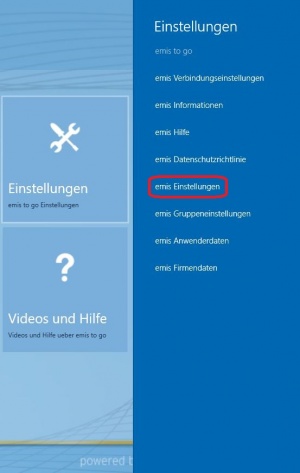
Datenbank-Informationen
Folgende Maske öffnet sich:
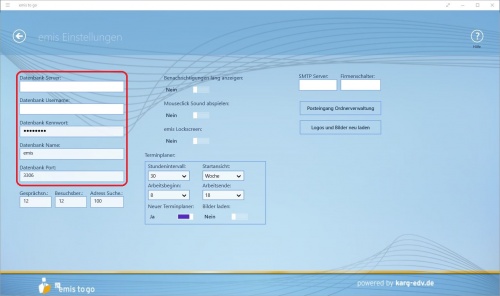
Allerdings können Sie hier nur das Datenbank Kennwort anpassen. Die anderen Daten sind nicht veränderbar.
Standard-Anzeigezahl
Außerdem können Sie hier auch die Standard-Anzeigezahl der letzten Gesprächsnotizen, Besuchsberichte und der Adresssuche auf eine beliebige Anzahl setzen.
SMTP-Server
Wenn Sie emis to go in Verbindung mit der emis Serie Vi verwenden, haben Sie die Möglichkeit alle E-Mailaktivitäten mit dem eingebauten ComCenter zu verwalten.
Um dies zu ermöglichen, müssen Sie unter "SMTP Server" den Name Ihres Servers angeben, welcher für den E-Mail-Versand zuständig ist.
Terminplaner-Einstellungen
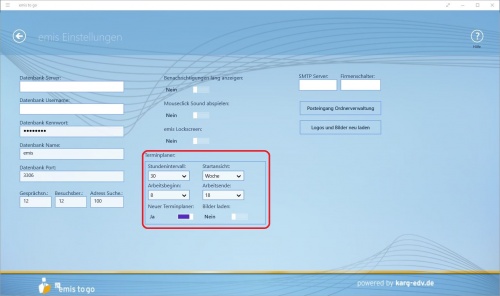
Stellen Sie hier Ihre Präferenzen für den Terminplaner ein.
Offline Modus & Sonstiges
Um den Offline-Modus nutzen zu können, müssen Sie das Slidemdoul Offline aktivieren und auf "Ja" setzen.
Neben den Datenbankinformationen und der Standard Anzeigezahl lässt sich hier über ein Slidemodul die Anzeigedauer der Benachrichtigungen Benachrichtigungen lang anzeigen: "Nein | Ja" einstellen.
Wenn Ihnen im ComCenter die falschen oder nicht alle Anwender angezeigt werden, drücken Sie auf die Schaltfläche ComCenter Refresh und starten Sie emis to go neu.
Mit der Schaltfläche Daten importieren können Sie Ihre bereits vorhandenen Daten (z.B. Adressen, Ansprechpartner, etc.) im Excel, Access, CSV oder TXT-Dateiformat nach emis to go importieren lassen, um mit diesen arbeiten zu können.
Mehr Informationen dazu finden Sie hier.
emis to go speichert die Logos und Bilder lokal auf Ihrem PC / Desktop ab, um diese zu aktualisieren bzw. neu von der Datenbank abzurufen, drücken Sie auf die Schaltfläche Logos und Bilder neu laden